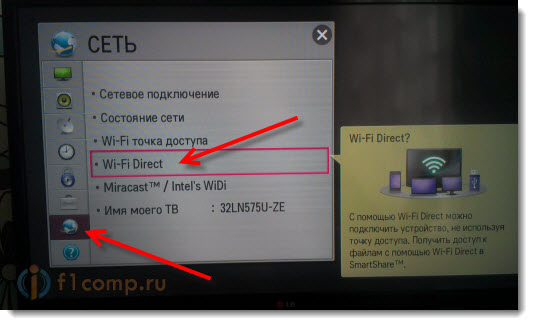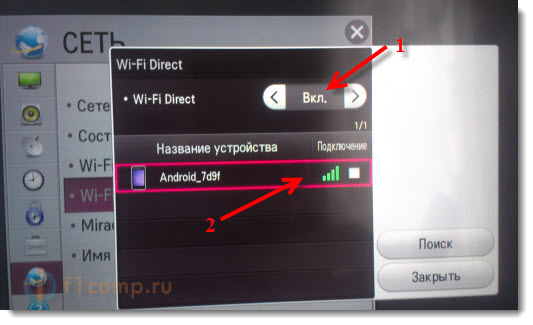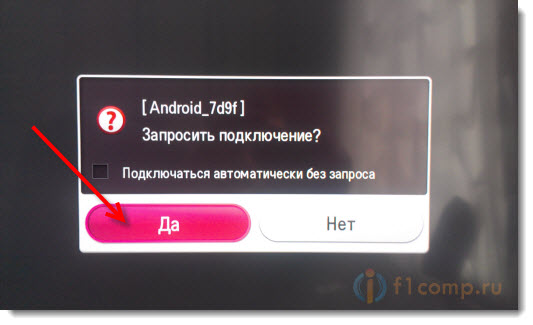Чому телефон не бачить смарт тв. З'єднуємо телевізор з телефоном (планшетом) безпосередньо, за технологією Wi-Fi Direct
Сучасні мобільні пристрої підходять для перегляду кіно і відеороликів з YouTube, але мають один суттєвий недолік: діагональ екрану занадто мала. Дисплеї навіть найбільших смартфонів і фаблет не витримують ніякого порівняння з телевізійними екранами.
На щастя, перенести зображення з мобільного пристрою на екран ТВ зараз простіше простого, і ця стаття розповість про найпоширеніші способи.
Підключити смартфон до телевізора через HDMI - найбільш популярний варіант. Багато хто віддає перевагу саме HDMI, тому як висока швидкість передачі даних і якісна картинка гарантовані. Однак підключення можливо, тільки якщо сам Андроїд-смартфон має відповідний роз'єм - зазвичай він розташовується поруч з micro-USB.
Зверніть увагу, що потрібен особливий кабель HDMI: На одному його кінці повинен бути стандартний роз'єм типу А, на іншому - типу D, зовні схожий на роз'єм зарядного пристрою.
Кабель HDMI A-D
якщо знайти кабель A-D не вдається, можна використовувати спеціальний адаптер-перехідник MHL to HDMI, який, як правило, кладуть в телевізійний комплект.

Адаптер MHL to HDMI
Поєднавши за допомогою кабелю два пристрої, на самому ТБ потрібно вибрати в якості джерела сигналу HDMI, Після чого на екрані з'явиться те ж зображення, що і на дисплеї смартфона. Якщо зображення немає, варто відрегулювати настоянки на гаджеті (шлях «Налаштування» «HDMI формат»).
Підключаємо через USB
Спосіб підключення гаджета до ТВ по USB підходить, якщо сам телевізор оснащений відповідним роз'ємом. Знадобиться кабель USB-micro-USB, знайти який можна в комплекті майже будь-якого смартфона.

Кабель USB-micro-USB
Дублювати картинку з дисплея гаджета на ТБ не вдасться, зате смартфон при такому підключенні можна розглядати як USB-накопичувач. Управління даними здійснюється через інтерфейс ТВ. Сучасні ТВ-пристрої можуть відтворювати не тільки ролики і фільми певних форматів, але також текстові документи і презентації.
Зверніть увагу на таку особливість підключення: обидва пристрої повинні бути включені - якщо гаджет знаходиться у вимкненому стані, ТБ не розпізнає його як накопичувач.
Підключаємо через Wi-Fi
Підключити телефон до телевізора можна і без кабелів - досить скористатися будь-яким з програмних продуктів компаній-виробників. Наприклад, багато хто з моделей компанії мають функцію AllShare, яка дозволяє підключитися до телевізора аналогічної марки за пару кліків. Щоб скористатися цією функцією, потрібно:
- активувати домашню мережу Wi-Fi.
- Підключити до Wi-Fi обидва пристрої (ТВ і телефон Samsung).
- Активувати AllShare.
У інших великих виробників є аналог AllShare. пропонує скористатися Smart Share, через яку смартфон підключається до ТБ майже так само, як і через технологію Samsung. Пристрої Apple можна з'єднати за допомогою AirPlay, однак, доведеться додатково купити спеціальну приставку.
У перерахованих методів є загальний мінус: підключити гаджет можна тільки до телевізорів тієї ж марки. Тому резонне питання, який точно поставлять власники ТВ рідкісних брендів: чи можна підключити смартфон з Wi-Fi в обхід фірмових додатків?
Використовуємо Wi-Fi Direct
Перевага цієї технології полягає в тому, що настройка домашньої мережі Wi-Fi і реєстрація в ній обох пристроїв не потрібні - гаджет з'єднується з ТВ по Wi-Fi безпосередньо. Важливим є те, що обидва пристрої повинні підтримувати таку функцію. «Коннект» відбувається так:
- Wi-Fi Direct запускається на гаджет. Користувачеві потрібно пройти по шляху «Налаштування» « Бездротові мережі і підключення »« Wi-Fi Direct ». Слід натиснути «Активувати» або «Ок» (в залежності від моделі).
- Функція запускається на ТБ. Потрібно зайти в меню, вибрати «Мережа» і в переліку варіантів знайти Wi-Fi Direct. Після активації функції з'являється список пристроїв, доступних для підключення - в переліку слід вибрати смартфон, налаштований раніше.
- На смартфон приходить запит про підтвердження підключення. Досить натиснути «Так» і користуватися Wi-Fi Direct собі на втіху.
інші способи
З'єднати пристрою можна інакше:
Через технологію Miracast. Технологія, розроблена компанією Wi-Fi Alliance, схожа на Wi-Fi Direct - з'єднання також встановлюється безпосередньо, і додатковий роутер не потрібен. Це забезпечує високу швидкість з'єднання. Є одна відмінність від Direct: Miracast можна використовувати, навіть якщо телевізор не підтримує цю функцію або взагалі не має бездротового модуля. Для з'єднання в таких випадках необхідний зовнішній блок (скажімо, Multiscreen) - пристрій, зовні схоже з USB-флешкою.

Зовнішній блок Prestigio Multiscreen для з'єднання з Miracast
У Miracast є і мінус: цією технологією оснащені тільки новітні моделі телевізорів і смартфонів. Miracast підтримують Андроїд-смартфони з ОС Jelly Bean (4.2) і вище.
Через пристрій Chromecast. Такий пристрій - новація компанії Google -вставляется в HDMI-роз'єм телевізора і транслює на нього контент зі смартфона.
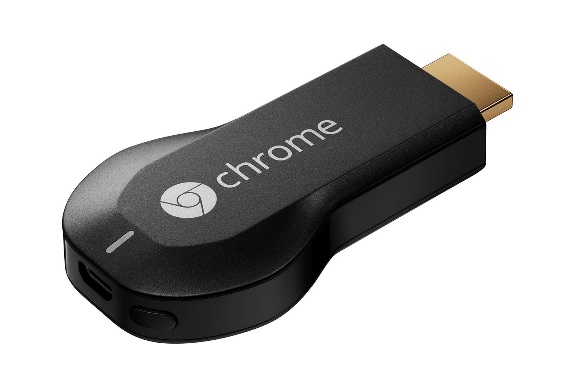
Пристрій Google Chromecast
У Chromecast є значуща перевага перед іншими способами підключення: це обладнання працює не тільки з андроїд, але і з гаджетами на Windows і iOS.
Через пристрій xBounds. Володарі айфонів будуть засмучені, але xBounds працює тільки з Android. Принцип роботи такий же, як і у Chromecast, і навіть по зовнішнім виглядом ці пристрої схожі.

пристрій xBounds
Цікаво, що при з'єднанні через xBounds навіть ролики з низьким дозволом постануть на екрані ТБ у високій якості.
висновок
Якщо користувач планує з'єднання смартфона з ТВ, йому слід задуматися про цей момент ще до покупки пристроїв. Щоб уникнути підключення через кабель і не відчувати себе пов'язаним проводами, краще включити наявність технології Miracast (або Wi-Fi Direct) в перелік обов'язкових вимог до приобретаемому гаджету.
сучасні телевізоримають багато можливостей по взаємодії зі смартфонами і планшетами на базі iOS і Android. Питання полягає лише в тому, як змусити їх працювати разом. Все, що знадобиться для цієї мети - це смарт-телевізор, Wi-Fi-маршрутизатор, смартфон на основі iOS або Android, а також додаток з AppStore або Google Play.
Спочатку потрібно встановити прикладна програма. Якщо в телевізорі є підтримка управління зі смартфонів, використовується спеціальний аплет. Ось офіційні найбільш популярних марок: LG TV Remote, Panasonic TV Remote 2, Philips MyRemote, Samsung Smart View, Sharp AQUOS Remote Lite, Sony TV SideView і Toshiba Remote. Їх можна безкоштовно скачати в AppStore або Google Play.
Після установки програми необхідно налаштувати домашню мережу. Телевізор і смартфон повинні бути підключені до однієї точки доступу Wi-Fi. Варто перевірити наведене нижче телевізор і смартфон повинні знаходитися в одній підмережі, маршрутизатор повинен бути включений протокол UPnP для виявлення пристроїв і шлюзи безпеки повинні блокувати трафік між пристроями локальної мережі.
Після виконаних маніпуляцій залишається включити телевізор і запустити додаток на смартфоні. При запуску воно сканує домашню мережу і виявляє доступні телевізори. У разі, якщо програма не розпізнає телевізор, проблеми, швидше за все, знаходяться в мережі. Потрібно перевірити правильність мережевих налаштувань і спробувати ще раз. Якщо все пройде нормально смартфон зможе виконувати роль пульта від телевізора. Деякі мають підтримку перенесення фотографій на екран телевізора або відправки зображення телевізора на екран смартфона.
Напевно, у вашому смартфоні є функції, про які ви і не підозрювали. Наприклад, підтримка протоколу Wi-Fi Miracast. Він надає можливість «дублювати» зображення з екрану смартфона на екран телевізора без посередників через Wi-Fi. В налаштуваннях ОС Android пристрої з такою підтримкою можна знайти пункт бездротової передачі зображення. Процедура сполучення Miracast - це аналог з'єднання по Bluetooth. Пристрої запускають режим пошуку, знаходять один одного, після чого необхідно підтвердити дозвіл передачі. Однак варто зазначити, що між джерелом і приймачем зображення буде деяка затримка. Не переживайте, це нормально.
Якщо бездротову передачу сигналу налаштувати не вдається, на допомогу прийде Mobile High-definition Link (MHL). Спеціальний кабель MHL безпосередньо підключає смартфон до телевізора через порт HDMI. Головне - переконатися в підтримці телевізором цієї технології: на одному з роз'ємів HDMI зазвичай є відповідна позначка. Саме його і слід використовувати. По суті, HDMI-з'єднання - найпростіший спосіб підключення телевізора до. Якщо в телевізорі є порт HDMI, в телефоні передбачений micro-HDMI. Достатньо лише наявність кабелю з роз'ємом HDMI і micro-HDMI. Необхідно спочатку вимкнути обидва пристрої і з'єднати відповідні роз'єми. Після включення пристроїв, в меню телевізора вибирається джерело сигналу HDMI. Тепер на телефоні можна запустити відео, музику та програми.
Якщо зображення не з'явилося, потрібно перевірити налаштування телефону. Якщо на телефоні немає роз'єму micro-HDMI, можна використовувати конвертер micro-USB-HDMI, Який підключається до micro-USB на телефоні. Після цього телефон можна підключити до телевізора за допомогою кабелю HDMI-HDMI.
Якщо у Вас вдома ще немає точки доступу (роутера), але Ви вже обзавелися сучасним телевізором з функцією Smart TV і хочете підключити до нього свій смартфон, або планшет, то можна використовувати технологію Wi-Fi Direct, яка дозволяє з'єднувати пристрої безпосередньо.
У цій статті я постараюся докладно написати про те, як встановити з'єднання між двома пристроями, за технологією "Direct". Показувати буду на прикладі смартфона НТС на OS Android і телевізора LG (32LN575U).
Якщо говорити про те, навіщо їх з'єднатися, то тут є кілька варіантів. Наприклад для управління телевізором з телефону, за допомогою фірмової технології від LG, яка називається TV Remote. Про цю технологію, і про те як все налаштувати, я вже писав. Або для передачі медіаконтенту зі смартфона на телевізор, за технологією DLNA (Про це я ще напишу).
Нам знадобиться:
- Смартфон, або планшет з підтримкою Wi-Fi Direct. Можете подивитися в настройках, там де управління Wi-Fi мережами і т.д.
- Телевізор з підтримкою Wi-Fi Direct. Про це можна дізнатися в характеристиках, зателефонувати в підтримку виробника, або подивитися в настройках.
Включаємо Direct на телефоні
Зайдіть в налаштування і в розділі "Бездротові підключення і мережі" Натисніть на кнопку " ще " (це так у мене на HTC One V, у Вас ці установки можуть називатися інакше). натискаємо на Wi-Fi direct, Тим самим включаємо його. Підтверджуємо включенням натиснувши на Ok.
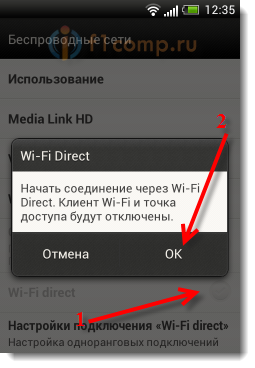 З'явиться повідомлення, що функція включена.
З'явиться повідомлення, що функція включена.
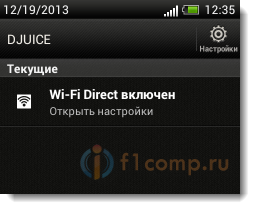 Все, переходимо до TV.
Все, переходимо до TV.
Запускаємо Wi-Fi Direct на телевізорі (LG)
Зайдіть в налаштування (На пульті для цього є спеціальна кнопка) і перейдіть на вкладку Мережа. Потім виберіть пункт "Wi-Fi Direct".